JPCYBER S3 Driveのオプションを設定する
JPCYBER S3 Drive のオプションを設定します。JPCYBER S3 Drive のメイン画面より [ツール] → [オプションの設定] メニューをクリックして、[オプションの設定] 画面を表示します。
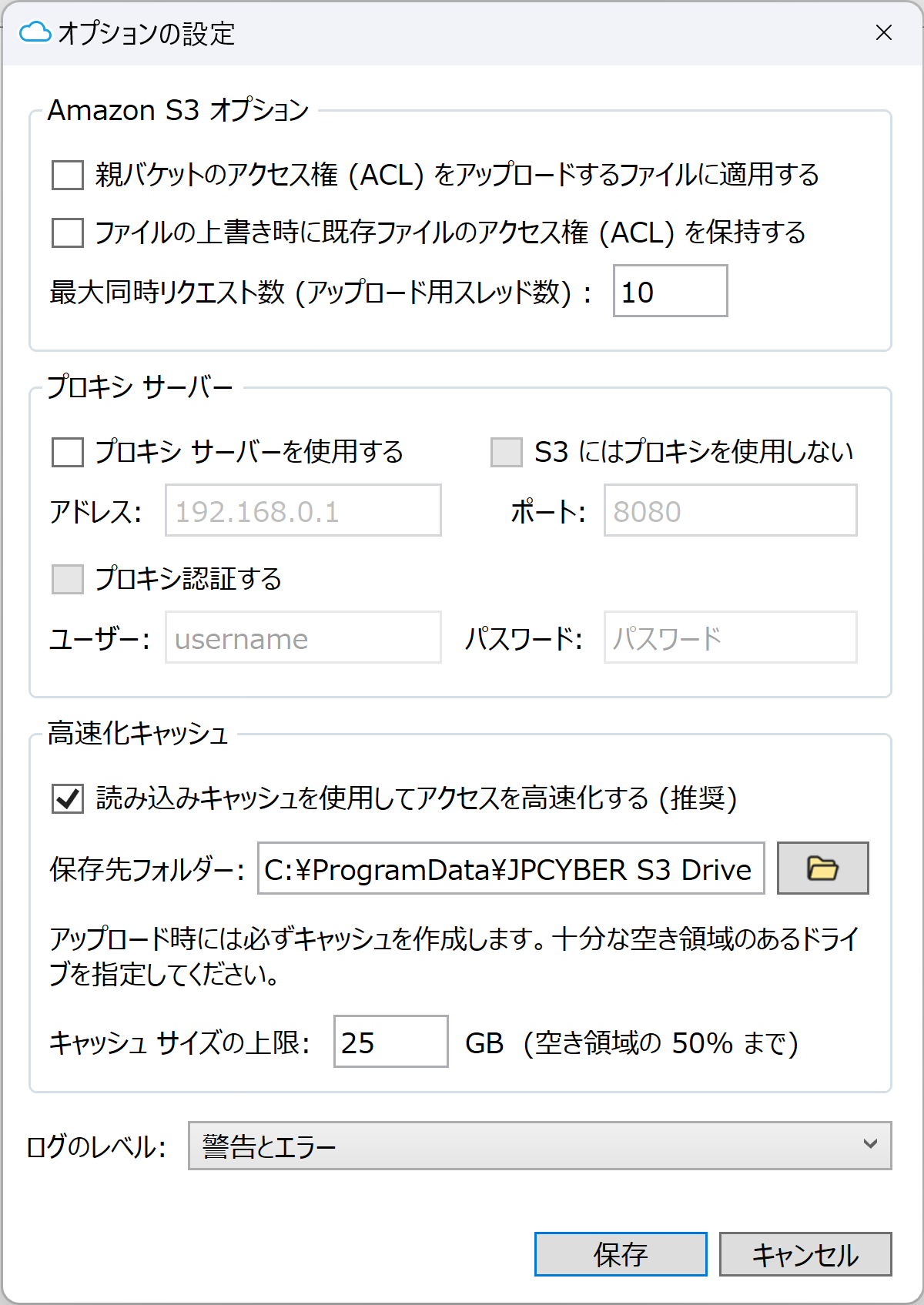
■ Amazon S3 オプション
・親バケットのアクセス権(ACL)をアップロードするファイルに適用する(既定値: off)
Amazon S3 にアップロードするファイルに、親バケットのアクセス権(ACL)を自動的に適用します。有効にした場合は性能が低下します。必要ない場合は、off のままにしてください。
・ファイルの上書き時に既存ファイルのアクセス権(ACL)を保持する(既定値: off)
Amazon S3 にファイルを上書きでアップロードする際に、既存ファイルのアクセス権(ACL)を保持します。有効にした場合は性能が低下します。必要ない場合は、off のままにしてください。
・最大同時リクエスト数(アップロード用スレッド数)(既定値: 10)
Amazon S3 に一度に送信できるリクエストの数を設定します。この値は、AWS CLI S3 設定ファイルの max_concurrent_requests と同値です。
注意: より多くのスレッドを実行すると、マシンのリソースもその分多く消費されます。同時リクエストの最大数をサポートするための十分なリソースがマシンにあることを確認してください。
■ プロキシ サーバー
・プロキシ サーバーを使用する(既定値: off)
S3 ストレージ、またはインターネット(ライセンス認証、更新プログラムの確認等)のアクセスにプロキシ サーバーを使用する場合に on にします。有効にした場合、アドレス、ポート番号を入力してください。
・S3 にはプロキシを使用しない(既定値: off)
インターネット(ライセンス認証、更新プログラムの確認等)のアクセスにだけプロキシ サーバーを使用する場合に on にします。有効にした場合、S3 ストレージへのアクセスにはプロキシ サーバーを使用しません。
・プロキシ認証する(既定値: off)
認証が必要なプロキシ サーバーの場合に on にします。有効にした場合、ユーザー名、パスワードを入力してください。
■ 高速化キャッシュ
・読み込みキャッシュを使用してアクセスを高速化する(既定値: on)
S3 ストレージからダウンロードしたファイルをローカルにキャッシュして、アクセスを高速化します。読み込みキャッシュを使用することで、S3 ストレージへのアクセスが減り、ネットワーク帯域の負荷を軽減し、Amazon S3 のデータ転送料金を抑えることができるなどメリットが多くあります。off にした場合は、ディスク使用量を削減できますが、S3 ストレージへのアクセスが増え、Amazon S3 のデータ転送料金も増加するため、注意が必要です。
・保存先フォルダー
高速化キャッシュ ファイルの保存先フォルダーを指定します。アップロード時には必ずキャッシュ ファイルを作成します。十分な空き領域のあるドライブを指定してください。
・キャッシュ サイズの上限(既定値: 25 GB)
キャッシュとして使用可能な合計サイズの上限値を指定します。最大でディスクの空き領域の 50% まで設定可能です。上限値を 5GB 未満にすることはお勧めしません。(キャッシュ サイズの上限値に達した場合、アクセス日時の古い順にキャッシュ ファイルが削除されます)
■ ログのレベル
・詳細情報
オブジェクト名を含むアップロード・ダウンロード等すべてのアクセス情報をログに記録します。アクセス ログの記録が必要な場合等に選択してください。
・警告とエラー(既定の設定)
警告とエラーメッセージのみをログに記録します。
・エラーのみ
エラーメッセージのみをログに記録します。
・ログなし
サービスの起動・停止に関するログ以外は一切記録しません。
ログ ファイルの保存先フォルダー: C:¥ProgramData¥JPCYBER S3 Drive¥log
※ ログ ファイルの保存日数の既定値は 30 です。保存日数は設定ファイル(settings.xml)内の LogRotate 値により変更が可能です。設定ファイルについてはこちらをご参照ください。
■ セキュリティ ログ
共有リンクの作成機能により共有リンクを作成すると、[ログのレベル] とは無関係にセキュリティ ログが記録されます。セキュリティ ログには、共有リンクを作成した Amazon S3 上のファイルのバケット名とオブジェクト名、およびリンクの有効期限が記録されます。
<セキュリティ ログの例>
2020/10/21 16:16:30.492 [I] Link created(有効期限: 2020/10/21 23:16:29): s3://my-bucket/営業部/商品資料.pptx
2020/10/21 16:46:49.451 [I] Link created(有効期限: 2020/10/28 16:46:48): s3://my-bucket/開発部/機能設計仕様書.zip
2020/10/21 16:56:48.935 [I] Link created(有効期限: 2020/10/28 16:56:47): s3://my-bucket/購買部/発注書.zip
セキュリティ ログの保存先フォルダー: C:¥ProgramData¥JPCYBER S3 Drive¥security_log
※ 共有リンク作成時のセキュリティ ログ機能を無効にするには、設定ファイル(settings.xml)内の EnableSecurityLog 値を false に変更してください。設定ファイルについてはこちらをご参照ください。